ROG幻15如何使用U盘重装,使用U盘重装ROG幻15笔记本的方法
发布时间:2023-10-31 12:13:14
ROG幻15如何使用U盘重装?在使用ROG幻15笔记本电脑的过程中,有时我们可能会遇到系统崩溃、病毒感染等问题,这时候就需要使用U盘重装系统来解决。下面就来介绍一下使用U盘重装ROG幻15笔记本的方法。

ROG幻15如何使用U盘重装
一、u盘启动盘制作方法
1、百度搜索【电脑店】进入官网,将栏目切换到【下载中心】,点击【立即下载】,即可下载 u盘启动盘制作工具。
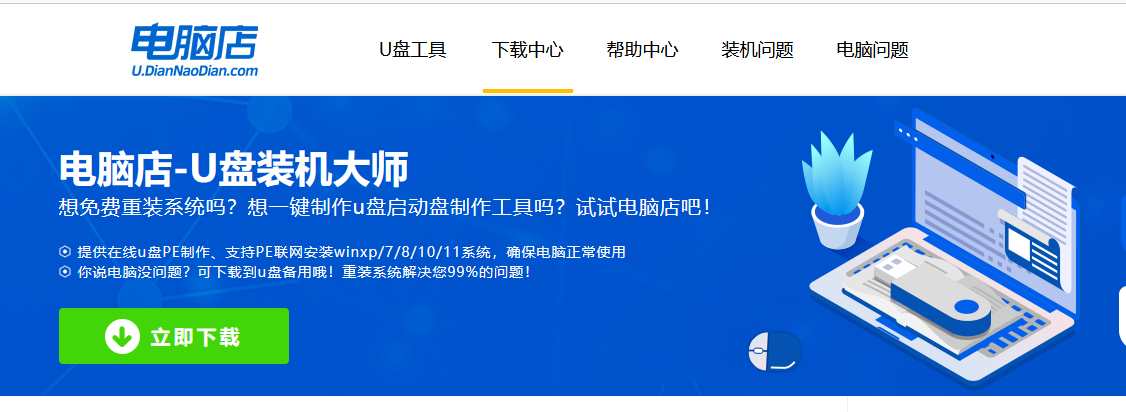
2、下载之后解压,插入一个8G以上的u盘,双击打开电脑店的程序。
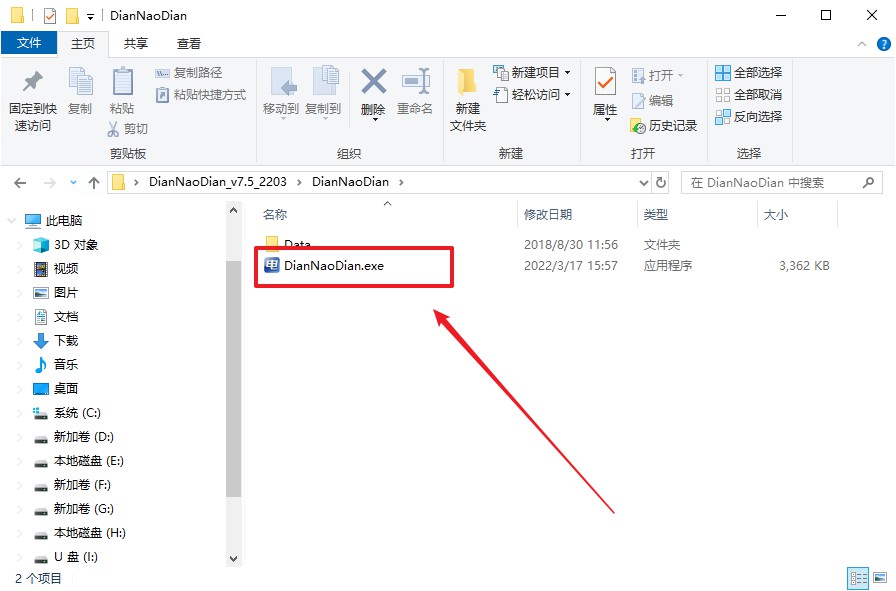
3、插入u盘,建议8G以上,不需要其他设置,默认点击【全新制作】。
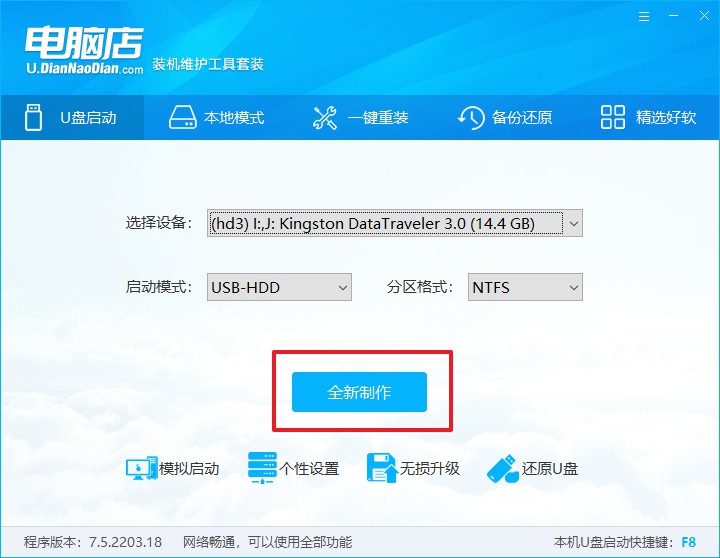
4、制作完成后大家可选择是否查看教程。
二、设置u盘启动方法
1、在电脑店首页,输入重装电脑的相关信息,查询u盘启动快捷键。
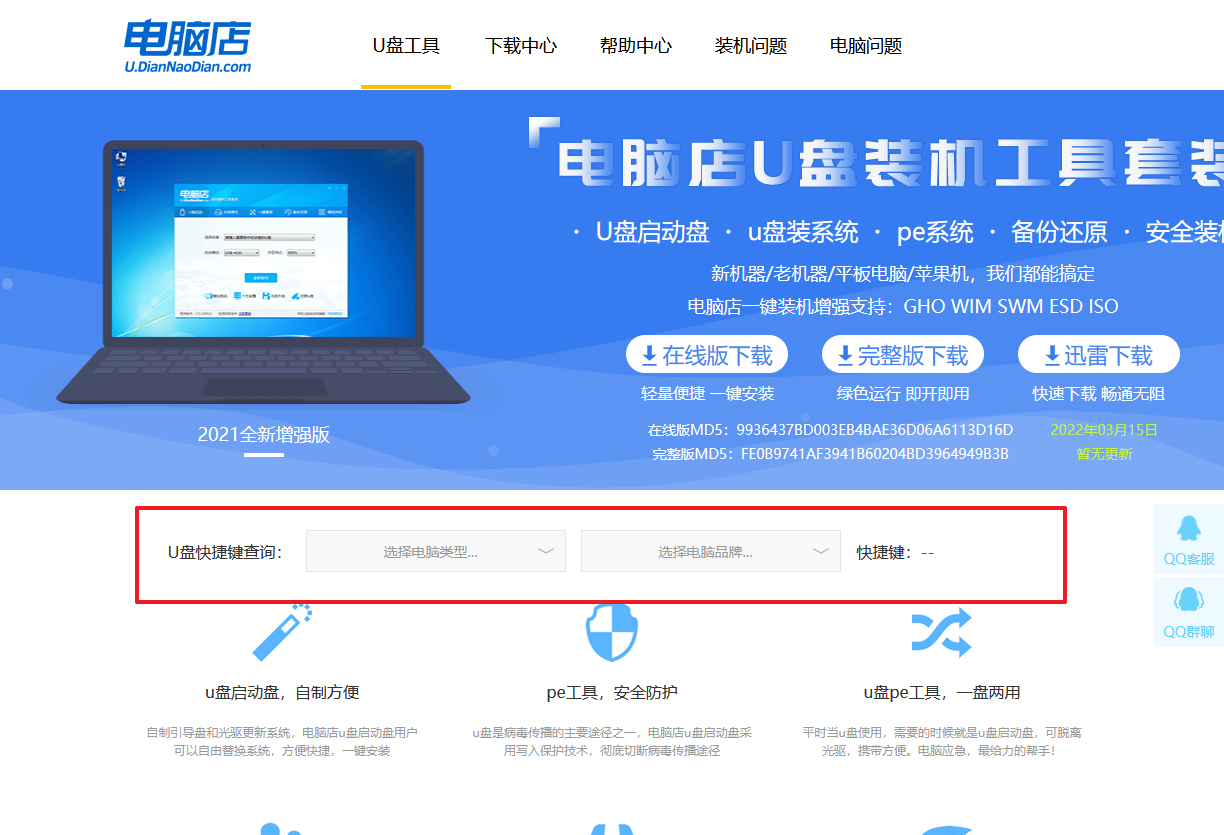
2、接下来将u盘启动盘连接电脑,重启,启动后迅速按下查询到的快捷键。
3、在界面中,移动光标至u盘选项,回车即可。
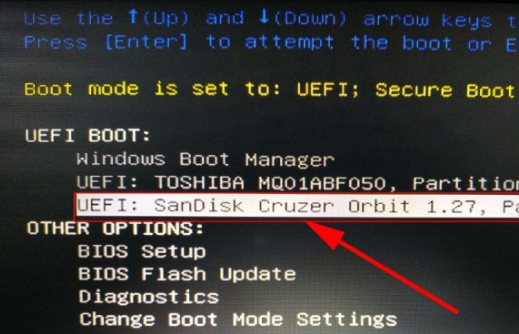
4、接下来就会进入到电脑店winpe界面,选择第一项回车即可进入PE系统。
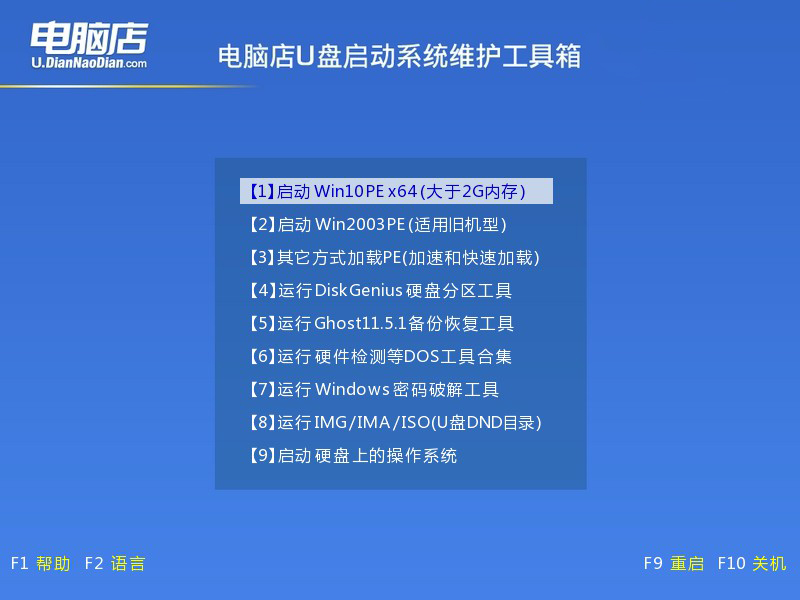
三、u盘装系统步骤
1、u盘启动后即可进入电脑店winpe,双击打开【电脑店一键装机】。
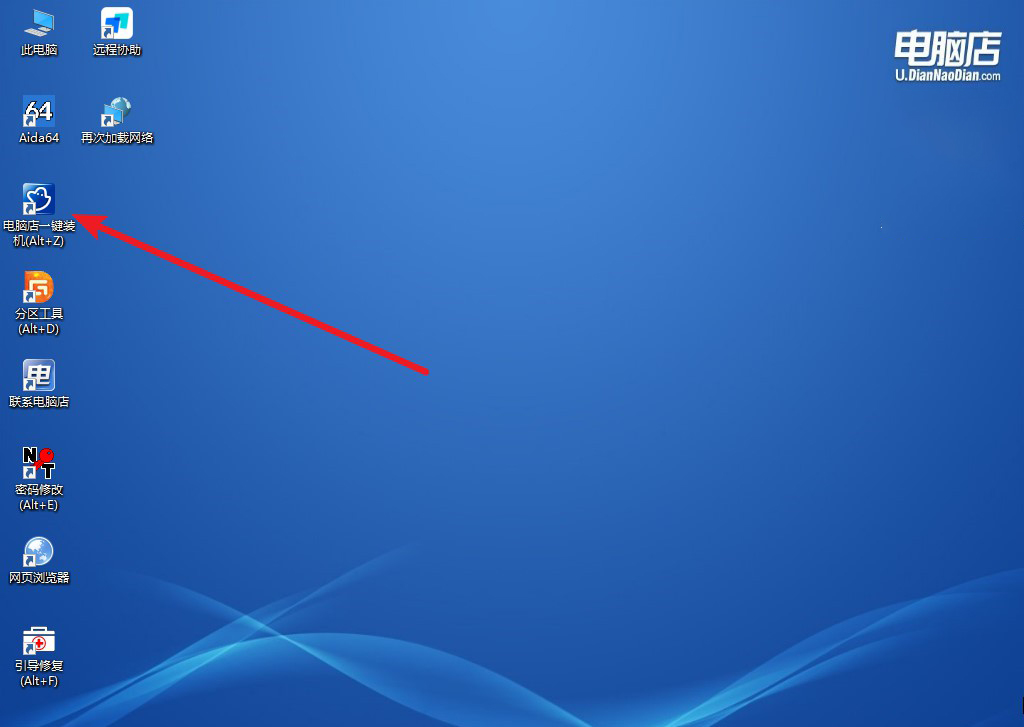
2、在界面中,根据下图所示的提示,选择操作方式、镜像文件以及系统盘符,点击【执行】。
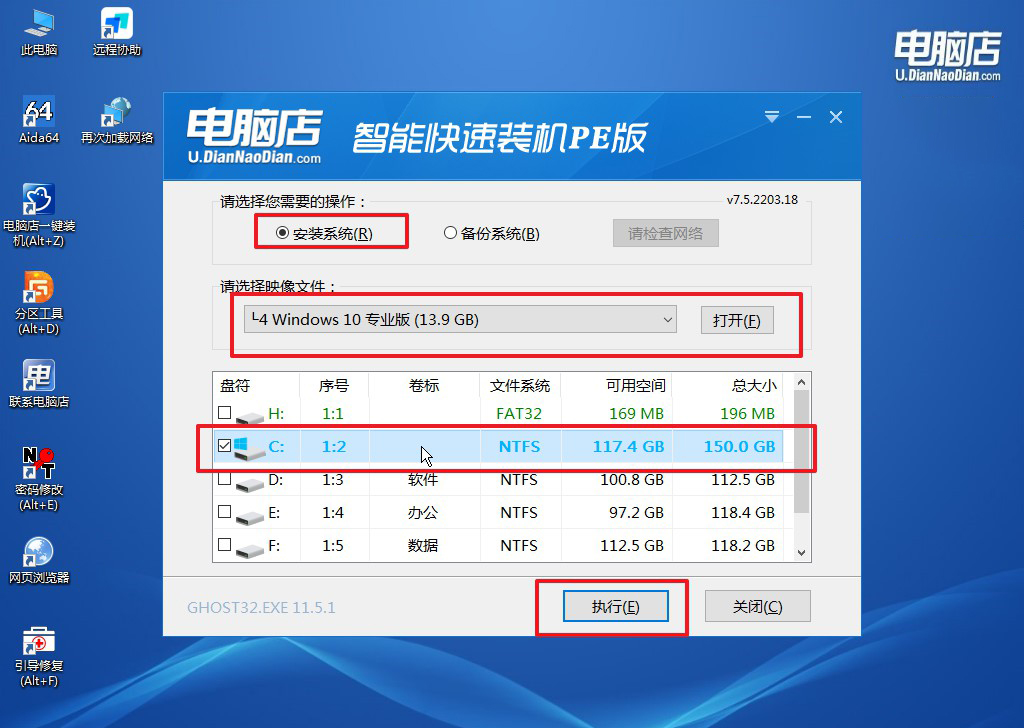
3、默认还原设置,勾选【完成后重启】,接下来就是等待安装完成了。
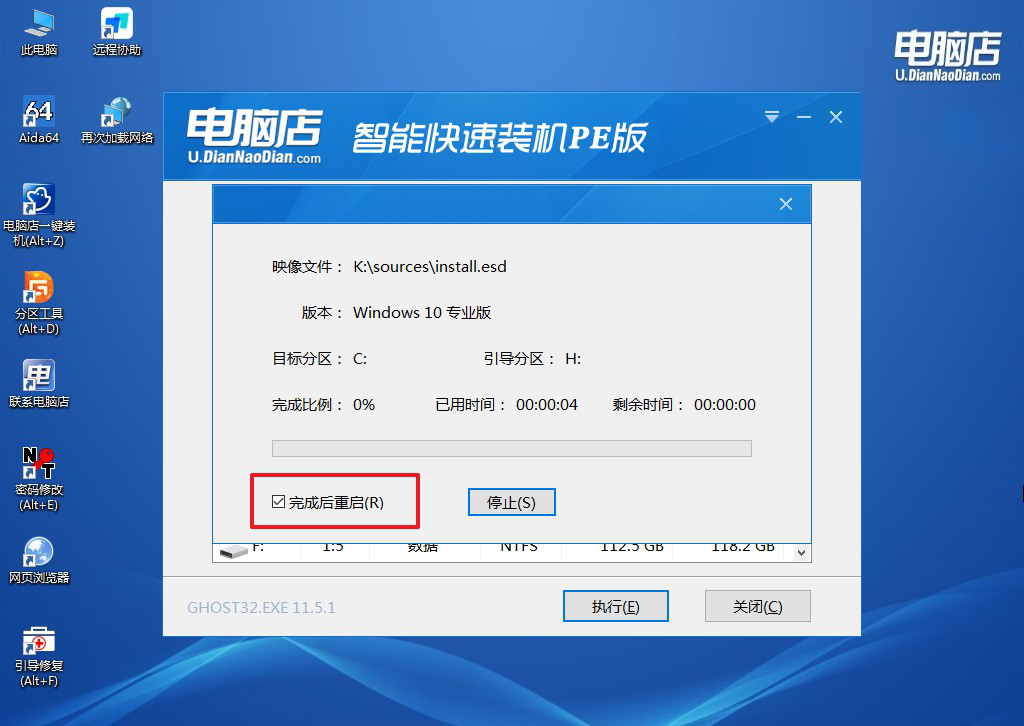
4、等待安装部署完成,进入系统桌面。
注意事项:
1. 在制作U盘启动盘时,确保U盘中没有重要的数据,因为制作过程会将U盘格式化。
2. 在BIOS设置界面中,不要随意更改其他设置,以免影响系统的正常启动。
3. 在系统安装过程中,注意选择正确的系统版本和语言,以及合适的分区方式。
通过以上使用U盘重装ROG幻15笔记本的方法步骤,我们可以轻松地使用U盘重装ROG幻15笔记本电脑的系统。在使用过程中,要注意选择合适的系统镜像文件和工具,并按照步骤进行操作。同时,也要注意备份重要数据,以免丢失。希望这篇文章对大家有所帮助!

